【Thinkpad VMware虚拟化终极解决方案】:彻底解决VT-x禁用问题
发布时间: 2024-12-18 21:07:25 阅读量: 3 订阅数: 4 

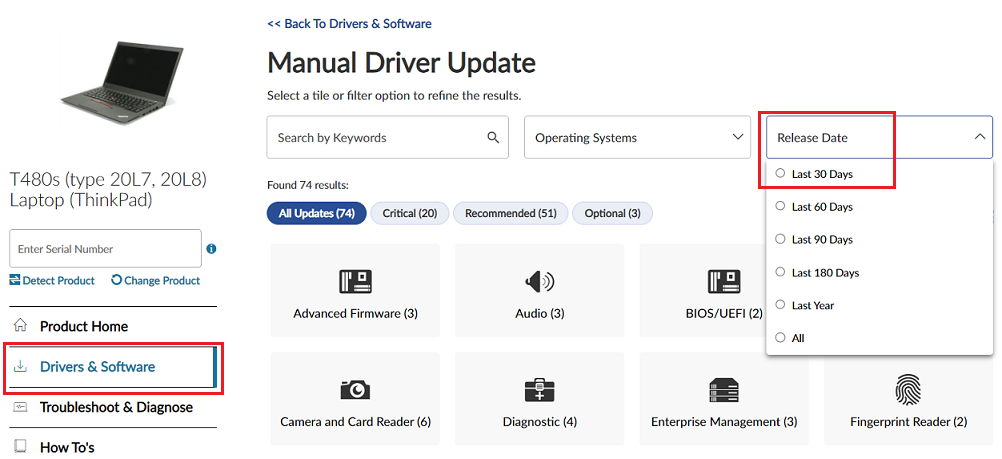
# 摘要
本文全面探讨了虚拟化技术及其在VMware环境中的应用,特别是在Thinkpad笔记本电脑上启用VT-x技术的重要性与挑战。文章首先介绍了虚拟化技术的基础知识和VMware的基本概念,然后深入分析了VT-x禁用的理论基础,包括硬件支持、BIOS设置及其常见原因。接着,本文提供了详细的实践步骤,包括BIOS设置、操作系统配置、软件兼容性测试等方面,以及高级VMware配置技巧和故障排查方法。最后,文章探讨了虚拟化在实际工作中的应用案例,强调了虚拟化技术在开发测试和企业级解决方案中的作用,并对虚拟化技术的未来发展趋势进行了展望。通过本文的分析和实践指导,读者可以更好地理解和运用虚拟化技术,特别是在Thinkpad笔记本电脑上解决VT-x禁用问题。
# 关键字
虚拟化技术;VMware;VT-x;BIOS设置;性能优化;故障排查
参考资源链接:[解决VMware安装虚拟机提示Intel VT-x禁用的方法](https://wenku.csdn.net/doc/2imz2j7kwe?spm=1055.2635.3001.10343)
# 1. 虚拟化技术与VMware概述
在本章中,我们将初步探索虚拟化技术的核心概念,及其在现代IT行业中扮演的关键角色。我们将聚焦于VMware,这个在虚拟化领域占主导地位的软件公司,其产品VMware vSphere、ESXi和Workstation等广泛应用于服务器、桌面和云环境的虚拟化解决方案。
## 虚拟化技术的概念
虚拟化技术可以简单地理解为一种资源抽象技术,它将物理硬件资源抽象成虚拟资源,从而允许多个操作系统或应用共享同一物理资源,但彼此隔离。这种技术可以带来更高的资源利用率,降低硬件成本,并增强系统的灵活性和可管理性。
## VMware在虚拟化中的地位
VMware作为虚拟化技术的先驱,提供了一系列企业级的虚拟化解决方案。其产品不仅适用于数据中心的服务器虚拟化,也支持开发者的桌面虚拟化以及云服务提供商的云计算平台构建。
## 虚拟化技术的商业与实践价值
虚拟化技术在商业环境中可提供灾难恢复、业务连续性和自动化管理等重要功能。在实践中,它能够帮助组织减少硬件需求,降低能耗,并快速适应业务需求的变化。
以上就是虚拟化技术与VMware的第一章概述。接下来,我们将深入探讨VT-x技术的基础理论,以及在Thinkpad笔记本电脑上遇到的虚拟化特性与启用VT-x的详细操作。
# 2. VT-x禁用问题的理论基础
### 2.1 VT-x技术的核心概念
#### 2.1.1 VT-x技术的工作原理
虚拟化技术允许单个硬件平台运行多个操作系统,并且彼此隔离。VT-x(Virtualization Technology for x86)是Intel处理器的一种硬件虚拟化技术,为虚拟化环境提供了底层硬件支持。VT-x技术通过引入新的运行模式,即“虚拟机扩展”(VMX)模式,在处理器级别提供隔离的执行环境。
在传统的非虚拟化环境中,处理器执行“环0”(Ring 0)模式下的操作系统代码,这是硬件所能提供的最高权限级别。VT-x利用VMX模式区分了两种不同类型的执行环境:Root和Non-Root。在Root模式下运行的是虚拟机管理程序(Hypervisor),它负责管理多个虚拟机(VM)。每个虚拟机在Non-Root模式下运行,相当于一个拥有自己操作系统实例的独立“虚拟”硬件系统。
当非Root模式的虚拟机尝试执行敏感操作(如输入/输出、特权指令等)时,处理器会触发VM-exit,Hypervisor会接管并模拟这些操作,然后返回到虚拟机的Non-Root模式继续执行。这种机制允许虚拟机在没有知道其他虚拟机存在的前提下,完全控制它自己的环境。
#### 2.1.2 VT-x技术的重要性
VT-x技术的引入极大地提升了虚拟化技术的效率和性能,尤其是在服务器、桌面和笔记本电脑上创建和管理虚拟环境时。VT-x带来的优势包括:
- **提高虚拟机性能**:VM-exit的处理时间减少,使得虚拟机在进行需要硬件操作的任务时更加高效。
- **改善用户体验**:更流畅的虚拟机运行体验,减少了性能损失和延迟。
- **增强安全性**:通过硬件层面的隔离,各个虚拟机之间的安全性得到了保障,降低了虚拟机逃逸的风险。
- **支持新技术**:VT-x技术为云服务、容器化和新的IT技术提供了坚实的基础。
### 2.2 Thinkpad笔记本电脑的虚拟化特性
#### 2.2.1 Thinkpad的硬件虚拟化支持
ThinkPad 系列笔记本电脑以其耐用性和性能而闻名,经常被IT专业人员和商业用户作为工作设备。许多ThinkPad型号都配备了Intel处理器,并支持VT-x技术。这使得它们成为运行VMware、VirtualBox等虚拟化软件的理想选择。
为了确认你的ThinkPad是否支持VT-x,你可以检查笔记本电脑的处理器规格,或者直接在BIOS中查找相关设置。大多数较新的ThinkPad型号都会默认启用VT-x,但是,若想在虚拟化软件中充分利用硬件加速功能,确保操作系统和驱动程序都是最新的至关重要。
#### 2.2.2 BIOS中的VT-x设置和影响
在ThinkPad笔记本电脑中,BIOS设置里通常会有一个“Virtualization Technology”或类似命名的选项,这就是控制VT-x功能的开关。启用此选项可以让虚拟化软件更有效地使用硬件资源,从而提高虚拟机的性能。
在某些情况下,如果VT-x被禁用或不正确配置,虚拟化软件可能无法创建虚拟机,或者创建的虚拟机性能不佳。在启用虚拟化技术时,还应注意可能对系统稳定性造成的影响。虽然这种情况很少发生,但在启用任何BIOS功能之前,建议备份重要数据并确保系统稳定。
### 2.3 VT-x禁用问题的常见原因分析
#### 2.3.1 软件冲突与系统更新
虚拟化技术的普及使得越来越多的应用程序和系统组件与之交互,这可能在某些情况下产生冲突。软件冲突可能发生在操作系统更新、驱动程序安装或第三方应用程序运行时。这些冲突可能导致VT-x功能被禁用,以防止系统不稳定性。
解决这类问题的一个有效方法是在更新系统前,备份重要的数据和设置,然后在更新后重新检查VT-x是否启用。对于那些依赖于虚拟化的应用程序,建议优先安装经过验证与虚拟化软件兼容的驱动程序和更新。
#### 2.3.2 BIOS设置错误
尽管大多数现代BIOS默认启用VT-x,但用户有时可能无意中更改了该设置,导致VT-x被禁用。这可能发生在BIOS更新或用户不小心修改了高级设置。
要解决这个问题,用户需要进入BIOS设置界面,找到与虚拟化相关的选项,并确保VT-x功能被启用。通常
0
0






